- Yazar Abigail Brown [email protected].
- Public 2023-12-17 07:04.
- Son düzenleme 2025-01-24 12:27.
Bilinmesi Gerekenler
- Sürücü alanını Windows'tan ayırın ve önyüklenebilir bir İlköğretim OS USB sürücüsü oluşturun.
- USB sürücüsünü bilgisayarınıza takın ve USB'ye önyükleme prosedürünü izleyin.
- İnternete bağlanın ve Install Elementary OS > Install With Windows'u seçin.
Bu makale, Windows ve İlköğretim İşletim Sisteminin nasıl çift önyükleneceğini açıklar. Bu talimatlar Elementary OS 5.1 ve Microsoft Windows 8.1 ve 10 için geçerlidir.
Önkoşullar
Başlamadan önce şunları yapmalısınız:
- Bilgisayarınızı yedekleyin
- Sabit sürücünüzü Temel İşletim Sistemini kurmak için hazırlayın - çift önyükleme için Windows'tan biraz sürücü alanı ayırmanız gerekir. Minimum 20 GB öneririz.
- Önyüklenebilir bir İlköğretim OS USB sürücüsü oluşturun
İlköğretim İşletim Sistemine Nasıl Önyüklenir
Windows ve İlköğretim İşletim Sistemini çift önyükleme işlemi, diğer büyük dağıtımlardaki işlemlere çok benzer.
Bir USB sürücüsündeki Elementary OS ile, sürücüyü bilgisayarınıza takın. USB'ye önyükleme yapmak için bilgisayarınızın prosedürünü izleyin.
İnternete Nasıl Bağlanılır
Doğrudan yönlendiricinize takılı bir Ethernet kablosu kullanıyorsanız, otomatik olarak internete bağlanmalısınız.
Kablosuz olarak bağlanıyorsanız, sağ üst köşedeki ağ simgesine tıklayın ve kablosuz ağınızı seçin. Güvenlik anahtarını girin.
Bağlanma yararlıdır çünkü yükleyici, orijinal disk görüntüsü piyasaya çıktığından beri yayınlanan ilgili uygulama ve güvenlik güncellemelerini çeker.
Yükleyici Nasıl Çalıştırılır
Masaüstünde, İlköğretim İşletim Sistemini Kur simgesine çift tıklayın. Bu simge, yapılandırma sürecinin grafiksel bir incelemesini sunan bir sihirbazı başlatır. Ekranları takip edin.
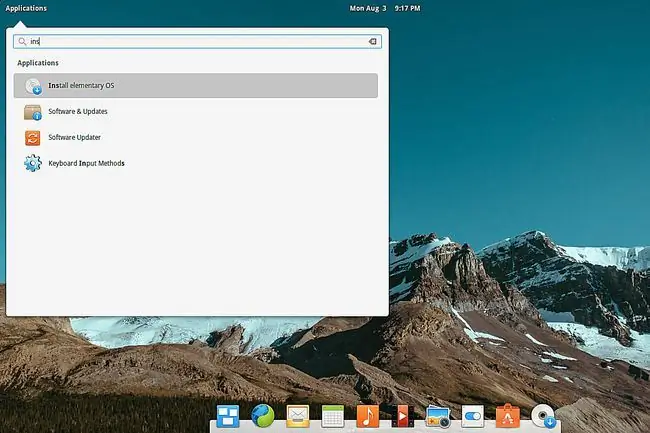
Linux yüklemek için daha kesin talimatlara mı ihtiyacınız var? Daha fazla bağlam için Linux Nasıl Kurulur'a bakın.
Not seçenekleri:
- Önkoşul ekranında, Üçüncü Taraf Yazılımını Yükle seçili olarak bırakmanızı öneririz. Seçimi kaldırırsanız, makineniz özgür ve açık kaynak ilkelerine daha çok uyacaktır, ancak bunun bedeli multimedya oynatma ve ağ bağdaştırıcılarını yönetmek için bazı özel kodekleri kaybetme pahasına olacaktır.
- Yükleme Seçenekleri ekranında, Windows Yanında Yükle öğesini seçin. Bu ayar, sabit sürücünün daha ayrıntılı bir şekilde bölümlenmesine olanak tanır.
Alt Satır
Linux'a yer açmak için bir Windows bölümünü yeniden boyutlandırdığınızda, en az 20 GB bırakmanız gerekirdi. Temel yükleyici, bölümleme kurulum ekranlarına ulaştığında, önceki işlemden kalan alanı seçin.
Önyükleme Yöneticisi
Çoğu durumda, varsayılan ayarlar önyükleme yöneticisini doğru şekilde yükler. Daha eski bilgisayarlar BIOS'u kullanıyordu, ancak daha yeni makineler, önyükleme birimlerini farklı şekilde yöneten EFI'yi kullanıyor.
Önyükleme yaptıktan sonra Temel İşletim Sistemini göremiyorsanız, Windows'tan Önce Ubuntu Nasıl Önyüklenir; süreç İlköğretim için aynıdır.






